
Vous pouvez Ouvrir Microsoft Excel À partir de l'invite de commande, vous pouvez également ajouter des paramètres supplémentaires à la commande pour faire des choses comme Open Excel avec un modèle spécifique ou Lancer Excel en mode sans échec pour le dépannage.
Lancer Excel à l'aide de l'invite de commande
Il existe de nombreuses façons de démarrer Excel à l'aide de l'invite de commande, mais si vous souhaitez lancer Excel dans son état normal (c'est-à-dire de la même manière que Excel se lance lorsque vous cliquez sur le raccourci), il existe deux façons différentes de le faire.
Tout d'abord, il y a le moyen simple. Invite de commande ouverte En tapant «cmd» dans la barre de recherche Windows et en cliquant sur l'application d'invite de commande à partir des résultats de la recherche.

L'invite de commande s'ouvrira. Pour lancer Excel, tapez cette commande et appuyez sur Entrée:
Démarrer Excel
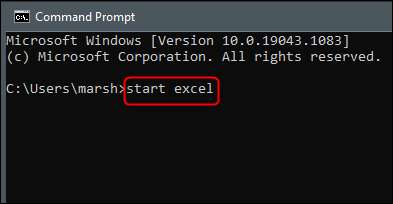
Excel devrait lancer immédiatement.
Une autre façon d'ouvrir Excel consiste à localiser le répertoire qui détient le fichier Excel.exe, passant dans ce répertoire de l'invite de commande, puis exécutez une simple commande.
Pour localiser le fichier Excel.exe, vous devrez figurer dans le répertoire des fichiers de programme en invite de commande. Vous pouvez
Utilisez le
CD
commander
changer le répertoire. Tapez cette commande en invite de commande, puis appuyez sur Entrée:
CD \ "Fichiers du programme"
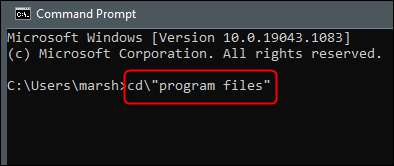
Vous serez maintenant dans le répertoire des fichiers de programme. Ensuite, vous devez savoir dans quel répertoire le fichier Excel.exe est situé. Pour ce faire, courez cette commande:
Dir Excel.exe / s
Le répertoire du fichier Excel.exe sera renvoyé.
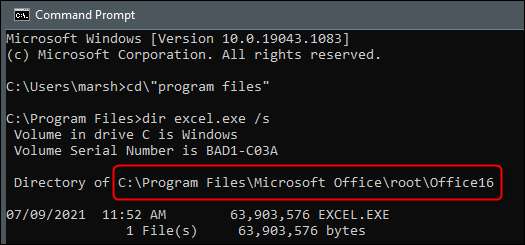
Maintenant que vous connaissez le répertoire où Excel.exe est situé, accédez à ce répertoire. Étant donné que nous sommes déjà dans le répertoire des fichiers de programme, nous pouvons omettre cela à partir de la commande suivante. Dans notre exemple, nous exécuterions cette commande:
CD Microsoft Office \ root \ office16
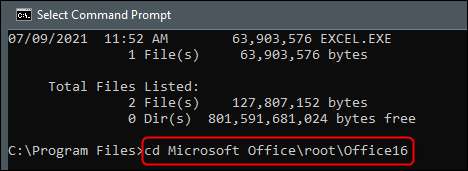
Maintenant que vous êtes dans le bon répertoire, tout ce qui reste à faire est de taper
exceller
En invite de commande et appuyez sur Entrée.
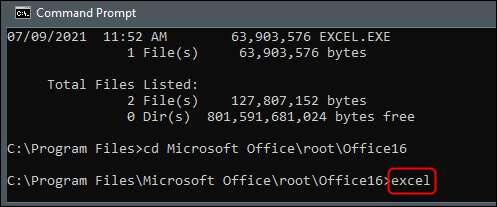
Excel va maintenant ouvrir. Cependant, le but principal de lancer Excel à partir de l'invite de commande est de sorte que vous puissiez contrôler comment Il s'ouvre et vous le faites en ajoutant les différents commutateurs et paramètres disponibles pour la commande.
Excellez les commutateurs de ligne de commande et les paramètres
Voici une liste des commutateurs de commande fournis par le
Site officiel de support Microsoft Office
. Ajoutez-les à la fin de la
Démarrer Excel
Commande en invite de commande.
| Commutateur et paramètre | La description |
|
chemin de travail | nom de fichier Aucun interrupteur n'est requis. |
Ouvre le fichier cible. Exemple: Démarrer Excel "C: \ Exemple dossier \ File_Name1.xlsx" ou Démarrez Excel http: //mysite/file_name1.xlsx |
| / r chemin de travail | nom de fichier |
Ouvre le classeur cible en lecture seule. Exemple: Démarrez Excel / R "C: \ Exemple dossier \ File_Name1.xlsx" ou Démarrez Excel / R http: //mysite/file_name1.xlsx |
|
t
|
Vous pouvez aussi utiliser / n à la place de t atteindre le même résultat. |
Ouvre le fichier cible sous forme de modèle.
Exemple: Démarrez Excel / T "C: \ Exemple dossier \ File_Name1.xlsx" ou Démarrer Excel / T http: //mysite/file_name1.xlsx |
| / e ou / incorporer | Empêche l'écran de démarrage Excel d'apparaître et un nouveau classeur vierge de l'ouverture. |
| / s ou / Safemode | Démarre Excel en mode sans échec. Cela lance Excel sans add-ins, modèles ou autres personnalisations supplémentaires. C'est utile lorsque vous résolvez des problèmes dans Excel. |
| / m | Crée un nouveau classeur contenant une seule feuille de macro XLM. |
| /une |
Charge le complément d'automatisation spécifié par le PROGID du complément.
Exemple: Démarrer Excel / A myProgid.MyProgid2.1 |
| /X | Démarre un processus distinct d'Excel. |
En utilisant ces commandes, vous pouvez ouvrir Excel de différentes manières.
Excel n'est pas le seul programme de bureau que vous pouvez ouvrir avec une invite de commande - vous pouvez également l'utiliser pour lancer Microsoft Word et Power Point . Les commandes peuvent différer entre les applications, alors explorez les options disponibles pour chacune des options.







